Budżetowe komputery lub komputery ze starszym sprzętem mogą zmagać się z niskimi zasobami systemowymi i słabymi procesorami. Może to wpłynąć na wydajność systemu Windows. Sprytnym sposobem na zmniejszenie tych problemów z wydajnością jest wyłączenie niektórych funkcji graficznych systemu Windows. W tym przewodniku opisano, jak wyłączyć animacje okien w systemie Windows 10.
Opcje animacji okien znajdują się w Opcjach wydajności. Aby otworzyć Opcje wydajności, naciśnij klawisz Windows, wpisz "Dostosuj wygląd i wydajność systemu Windows" i naciśnij klawisz Enter.
W Opcjach wydajności dostępne są dwie opcje animacji okna. Pierwszym z nich jest "Animacja kontrolek i elementów w oknach" i jest to najwyższe ustawienie pola wyboru. To konfiguruje, czy kontrolki, takie jak suwaki, mają animacje.
Wskazówka: to ustawienie dotyczy tylko funkcji systemu Windows i aplikacji ze Sklepu Windows. Aplikacje innych firm pobrane z Internetu będą niezależnie kontrolować swoje animacje interfejsu.
Druga opcja animacji okna to drugie pole wyboru na liście „Animuj okna podczas minimalizacji i maksymalizacji”. Spowoduje to wyłączenie animacji okien, ponieważ są one zminimalizowane do paska zadań lub zmaksymalizowane w celu wypełnienia ekranu.
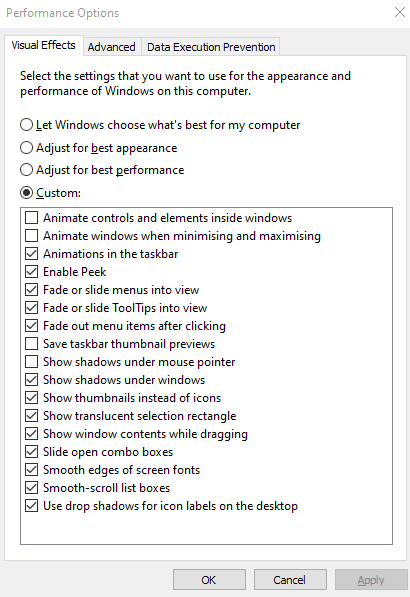
Aby włączyć lub wyłączyć jedno lub oba z tych ustawień, zaznacz lub odznacz odpowiednie pola wyboru, a następnie kliknij Zastosuj. Wyłączenie tych ustawień powinno pomóc w rozwiązaniu problemów z blokowaniem lub zacinaniem się podczas minimalizowania lub maksymalizowania okien lub interakcji z animowanymi kontrolkami.